Cara Membuat Tim di Microsoft Teams
Bermacam Macam / / February 17, 2022
Tidak seperti itu saingan, Microsoft Teams cukup fleksibel untuk memungkinkan pengguna membuat tim baru untuk tujuan yang berbeda. Berikut cara membuat tim, menambahkan saluran, dan mengundang anggota ke tim baru di Microsoft Teams.

Membuat tim baru untuk tujuan yang berbeda memungkinkan Anda merampingkan komunikasi dan mengelola alur proyek dengan lebih efisien. Misalnya, Anda dapat membuat tim baru yang disebut desain UI/UX dan menambahkan beberapa saluran seperti aplikasi seluler, situs web, wireframing ke dalamnya. Tambahkan anggota tim yang relevan ke saluran dan kelola proyek seperti seorang profesional.
Buat Tim Baru di Microsoft Teams Desktop
Cukup mudah untuk membuat tim baru di Microsoft Teams untuk Windows dan Mac. Langkah-langkah untuk membuat tim baru di Microsoft Team sama di kedua platform.
Langkah 1: Buka aplikasi Microsoft Teams.
Langkah 2: Pilih Tim dari bilah sisi kiri.
Langkah 3: Klik Bergabunglah atau buat tim pilihan di bagian bawah.

Langkah 4: Pilih tombol Buat Tim dan itu akan membuka banyak templat untuk dipilih.
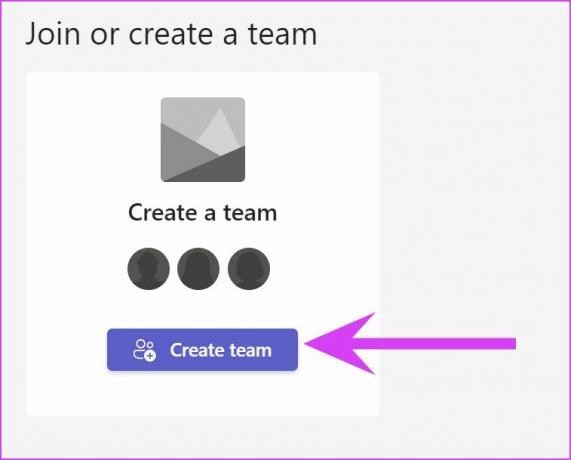
Saat Anda memilih templat yang dibuat sebelumnya seperti Kelola Proyek, Kelola Acara, Karyawan Onboard, dll. template akan secara otomatis membuat saluran yang relevan untuk Anda. Idenya adalah untuk menghemat waktu Anda. Anda selalu dapat mengganti nama saluran tersebut sesuai keinginan Anda nanti. Di sini, kita akan membuat tim dari awal.
Langkah 5: Pilih Dari awal.

Langkah 6: Tentukan izin tim.

Pribadi – Orang perlu izin untuk bergabung
Publik – Siapa pun di organisasi Anda dapat bergabung
Langkah 7: Pilih izin dan beri nama dan deskripsi tim Anda dari menu berikut.

Klik tombol Buat di bagian bawah. Microsoft Teams akan meminta Anda untuk menambahkan anggota ke tim baru.
Anda dapat mulai mengetikkan nama, daftar distribusi, atau grup keamanan untuk ditambahkan ke tim Anda. Anda juga dapat menambahkan orang di luar organisasi Anda sebagai tamu dengan mengetikkan alamat email mereka. Anda dapat melewatinya dengan menekan tombol Lewati di bagian bawah.
Buat Saluran Baru di Teams
Anda perlu membuat saluran yang relevan dalam tim baru. Dengan begitu, Anda dapat mengatur komunikasi lebih lanjut dan tidak macet satu saluran dengan semua detail dan pesan proyek.
Setiap kali Anda membuat tim baru di Teams, itu datang dengan saluran Umum default. Anda dapat membuat lebih banyak saluran untuk tujuan yang berbeda. Mari kami tunjukkan caranya.
Langkah 1: Buka Microsoft Teams dan pilih tim dari menu Teams.
Langkah 2: Klik menu tiga titik di samping nama tim.
Langkah 3: Pilih Tambahkan saluran.

Langkah 4: Beri nama saluran yang relevan, tambahkan deskripsi untuk membantu orang lain menemukan saluran yang tepat, dan atur privasi.

Anda juga dapat mengaktifkan sakelar di bagian bawah untuk menampilkan saluran baru kepada semua orang di tim. Jika Anda telah memilih Pribadi dari menu di atas, Teams akan meminta Anda untuk menambahkan anggota ke saluran yang dibuat.
Ketik nama anggota tim dan klik tombol Tambah. Karena saluran yang Anda buat bersifat pribadi, Anda akan melihat ikon kunci kecil di samping nama saluran.
Buat Tim dari Aplikasi Seluler Microsoft Teams
Anda juga dapat membuat tim baru di Microsoft Teams menggunakan aplikasi seluler. Ikuti langkah-langkah di bawah ini.
Langkah 1: Buka aplikasi Microsoft Teams di iPhone atau Android.
Langkah 2: Buka tab Teams dari bagian bawah yang ramai.

Langkah 3: Ketuk ikon + di bagian atas.
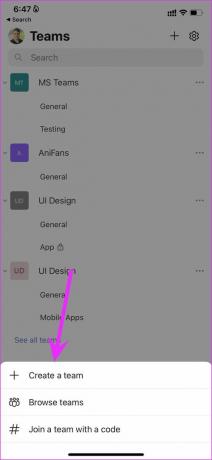
Langkah 4: Pilih Buat tim baru dan tambahkan nama tim, deskripsi, dan izin privasi.
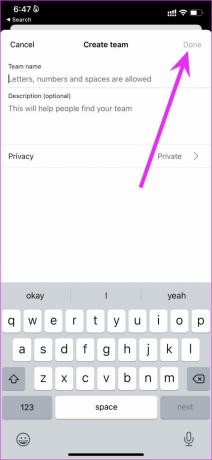
Hapus Tim di Microsoft Teams
Jika proyek selesai dan Anda tidak perlu lagi menggunakan tim tertentu, Anda dapat melanjutkan dan menghapus tim tersebut. Begini caranya.
Langkah 1: Buka aplikasi Microsoft Teams dan buka tab Teams.
Langkah 2: Klik menu tiga titik di sebelah tim yang ingin Anda hapus.
Langkah 3: Pilih Hapus tim dan konfirmasi tindakan Anda dari menu berikut.
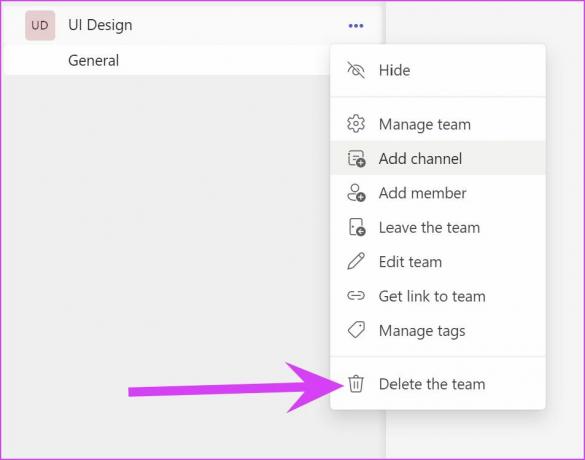
Perhatikan bahwa semua saluran, percakapan, file, dan grup Microsoft 365 untuk tim akan dihapus.
Gunakan Tim Microsoft Seperti Profesional
Dalam beberapa kasus, Anda mungkin tidak melihat opsi untuk membuat tim baru di aplikasi Teams. Anda perlu menghubungi admin TI Anda agar fungsi tersebut tersedia untuk Anda.
Sekarang setelah Anda mengetahui pentingnya membuat tim di Microsoft Teams, dan alasan melakukannya, gunakan langkah-langkah di atas dan buat Tim baru di Microsoft Teams dari aplikasi desktop dan seluler.
Terakhir diperbarui pada 16 Februari 2022
Artikel di atas mungkin berisi tautan afiliasi yang membantu mendukung Guiding Tech. Namun, itu tidak mempengaruhi integritas editorial kami. Konten tetap tidak bias dan otentik.

Ditulis oleh
Parth sebelumnya bekerja di EOTO.tech yang meliput berita teknologi. Dia saat ini bekerja lepas di Guiding Tech menulis tentang perbandingan aplikasi, tutorial, tip dan trik perangkat lunak dan menyelam jauh ke dalam platform iOS, Android, macOS, dan Windows.



